word頁眉橫線怎麼刪除 word頁眉格式修改方法
word頁眉橫線怎麼刪?word作為現在人們經常使用的辦公軟件,在使用時人們多多少少都會有遇到過使用上的問題,很多的小夥伴在設頁眉都有遇到過有一個橫線的情況吧,想刪除卻又不知道怎麼刪除,今天就讓小編帶大傢錢去瞭解一下word頁眉上的橫線怎麼刪除吧,希望對大傢有所幫助。
方法一:
1.首先我們鼠標左鍵雙擊頁眉區域,然後繼續左鍵單擊菜單欄中的【開始】選項,接著在點擊【字體】功能區中的【清除所有格式】。
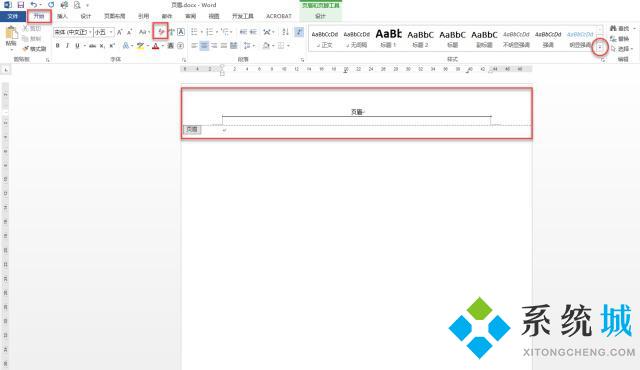
2.也可以左鍵點擊擊【樣式】功能區中右側的小箭頭,然後再左鍵單擊【清除格式(C)】。
備註:【清除所有格式】圖標樣式如下圖所示。清除所有格式之前,請確認頁眉文本部分與橫線之間無空行。在清除所有格式後,頁眉中的字體和對齊方式會發生變化,請根據實際需求進行適當調整。
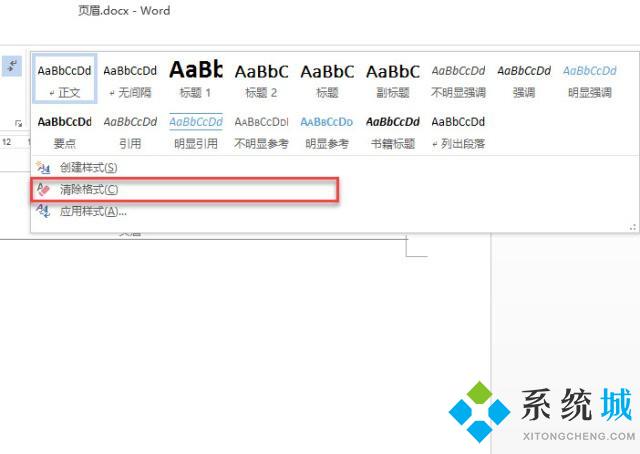
方法二:
1.首先左鍵雙擊頁眉區域後,再單擊菜單欄中的【設計】選項,接著選擇【頁面背景】功能區中的【頁面邊框】選項。
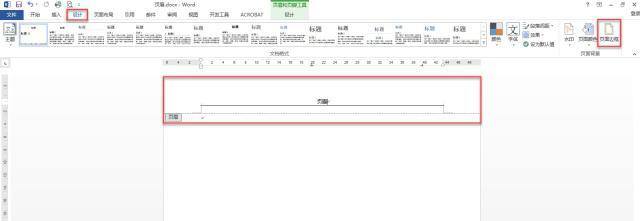
2.鼠標左鍵單擊【邊框和底紋】頁面中的【邊框(B)】選項後,接著點擊選擇【應用於(L)】中的小箭頭,在2點擊選中【段落】。
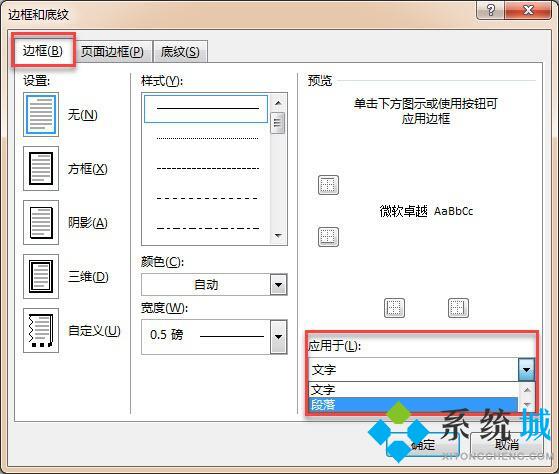
3.我們可以參照預覽圖,點擊下方圖示或使用按鈕可應用或取消邊框,設置完成後,選擇【確定】按鈕。
備註:去邊框之前,請確保頁眉文本與橫線之間沒有存在空行,否則橫線無法刪除。參照方法二刪除頁眉橫線,不會造成頁眉中文本格式的變化。
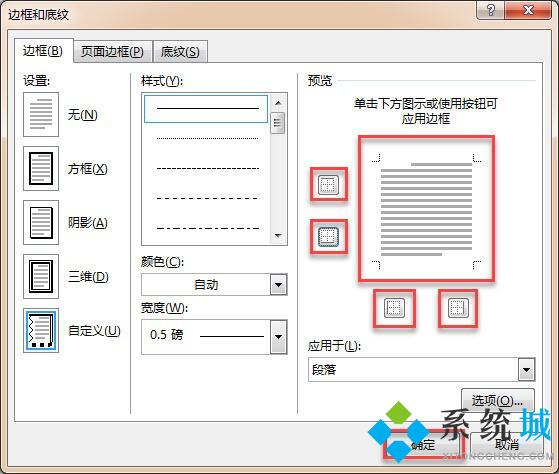
以上就是小編為大傢收集的關於word頁眉橫線去除的方法,希望對大傢有所幫助。
推薦閱讀:
- word2016密鑰|word2016激活密鑰最新|word2016產品密鑰
- pdf是什麼格式 pdf和word的區別
- 怎麼將圖片轉換成word文檔 圖片怎麼轉成word文檔格式
- rtf是什麼格式的文件 rtf格式和word的區別
- 如何在word文檔的方框裡打勾 word方框勾號怎麼打出來